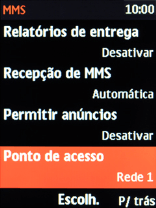1. Procure "Pontos de acesso"
Prima a tecla de navegação.
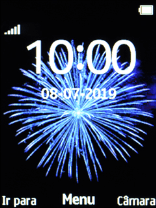
Escolha o ícone de definições.
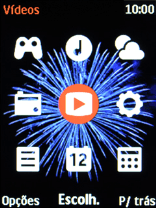
Escolha Conectividade.

Escolha Dados móveis.

Escolha Dados móveis.
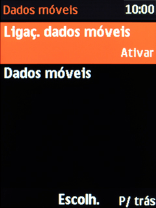
Escolha Pontos de acesso.
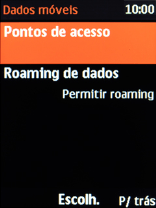
2. Estabeleça uma nova ligação de dados
Prima a tecla de seleção esquerda.
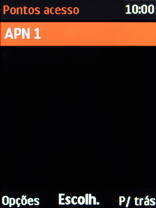
Escolha Adicionar.
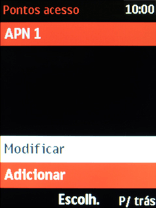
Selecione o campo sob "Nome:" e insira Vodafone MMS.
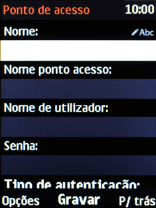
Vodafone MMS
3. Introduza o nome do ponto de acesso (APN)
Selecione o campo sob "Nome ponto acesso:" e insira vas.vodafone.pt.
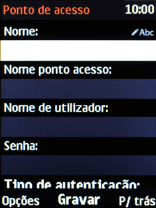
vas.vodafone.pt
4. Introduza o nome de utilizador
Selecione o campo sob "Nome de utilizador:" e insira vas.
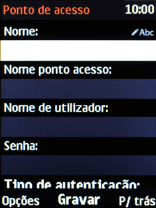
vas
5. Introduza a password
Selecione o campo sob "Senha:" e insira vas.
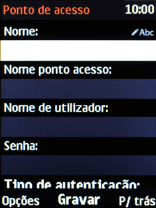
vas
6. Escolha o tipo de autenticação
Escolha Tipo de autenticação:.
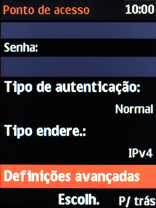
Escolha Normal.
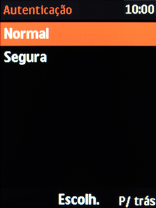
7. Introduza o centro de mensagens multimédia
Escolha Definições avançadas.
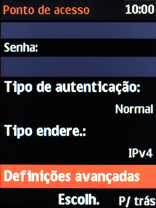
Selecione o campo sob "Página inicial:" e insira http://mms/servlets/mms.
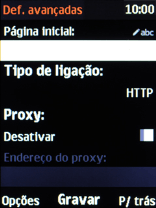
http://mms/servlets/mms
8. Escolha o tipo de ligação
Escolha Tipo de ligação:.
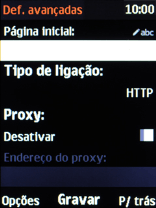
Escolha HTTP.
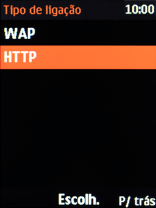
9. Ative o uso da proxy
Selecione Proxy e prima a tecla direita ou tecla esquerda para ativar o uso da proxy.
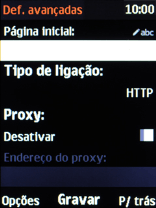
10. Introduza o endereço IP
Selecione o campo sob "Endereço do proxy:" e insira 213.030.027.063.
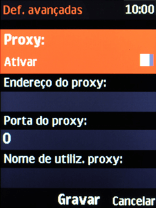
213.030.027.063
11. Introduza o número da porta
Selecione o campo sob "Porta do proxy:" e insira 8799.
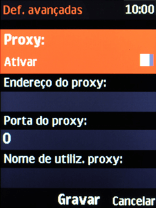
8799
12. Guarde a ligação de dados
Prima a tecla de navegação.
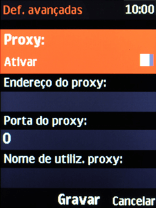
13. Ative a ligação de dados
Prima a tecla desligar.

Prima a tecla de navegação.
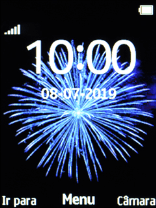
Selecione o ícone de mensagens.
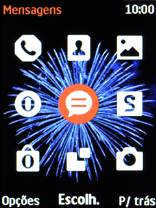
Prima a tecla de seleção esquerda.

Escolha Defs. das msgs..

Escolha Msgs. multimédia.
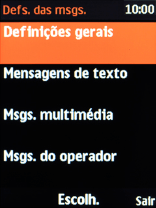
Escolha Ponto de acesso.
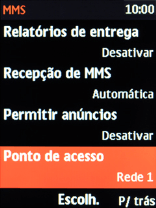
Escolha a ligação de dados pretendida.
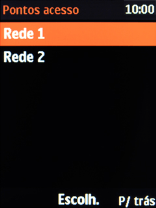
14. Volte ao ecrã inicial
Prima terminar chamada para terminar e voltar ao ecrã inicial.